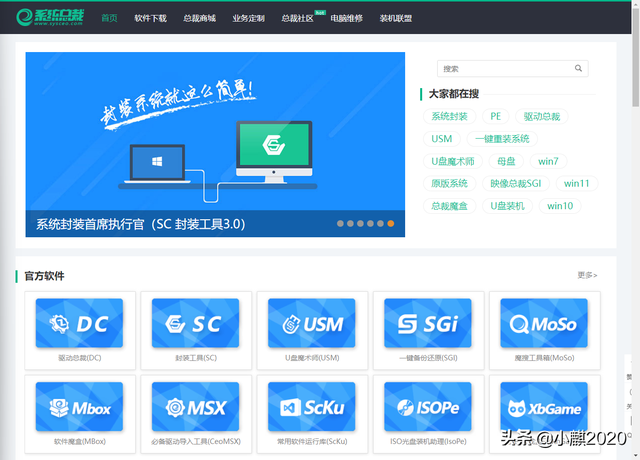工作中相信大家都见过多表合并的操作,我们在汇总数据的时候,经常会将原始表格模板发给其他人,然后让对应人员将表格发回给我们。这个时候我就需要将接收到的多个表格收回。这就涉及到多表合并操作。
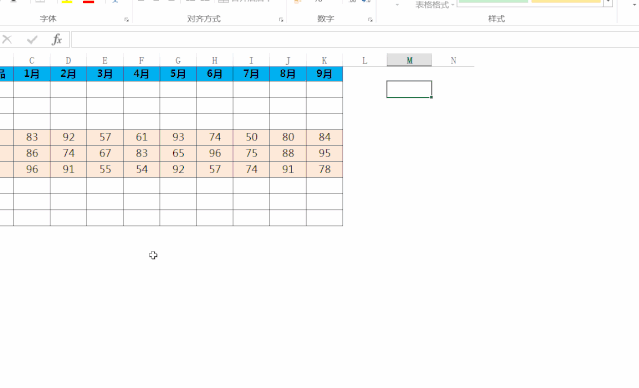
如上图所示,我们需要将分公司的几张表格快速合并到汇总表中。今天我们就来学习一下,如何在不利用函数公式、vba或PQ等工具,快速的将多工作表数据进行快速汇总。
第一步:我们先在自己电脑上面,新建一个表格数据模板。然后鼠标点击左上角:文件—选项—信任中心—个人信息中心设置选项,然后将下方标注的删除个人信息取消勾选。如下图所示:
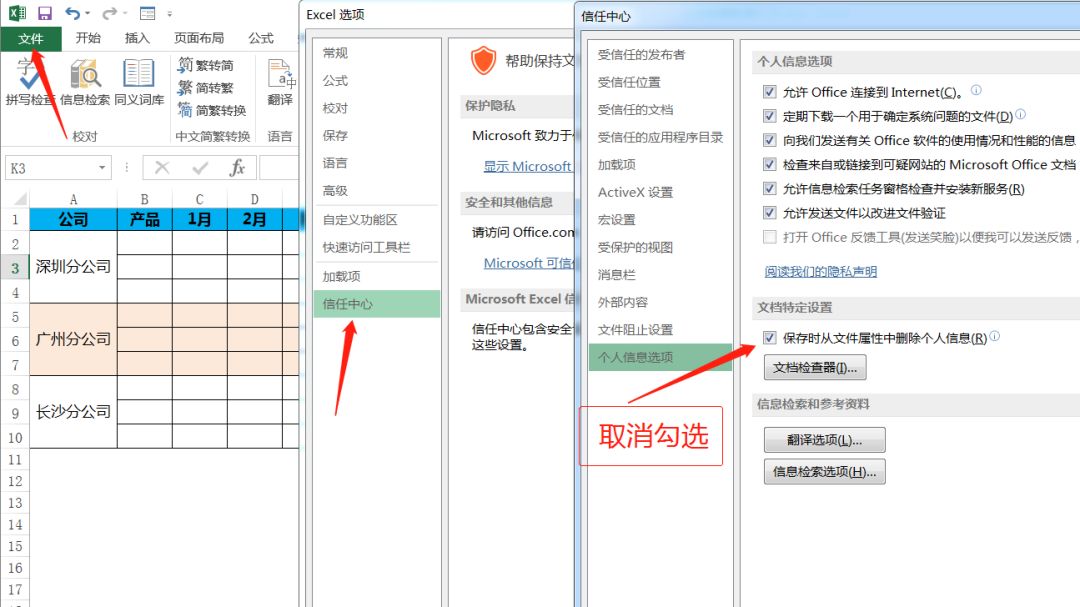
第二步:通过上面的设置后,我们点击菜单栏:审阅—保护并共享工作簿。将工作簿设置为允许多人编辑操作,然后点击确定。如下图所示:

第三步:将我们设置好的工作簿分别发生给对应的部门人员,每家公司只能在对应公司区域填写数据。如下图所示:
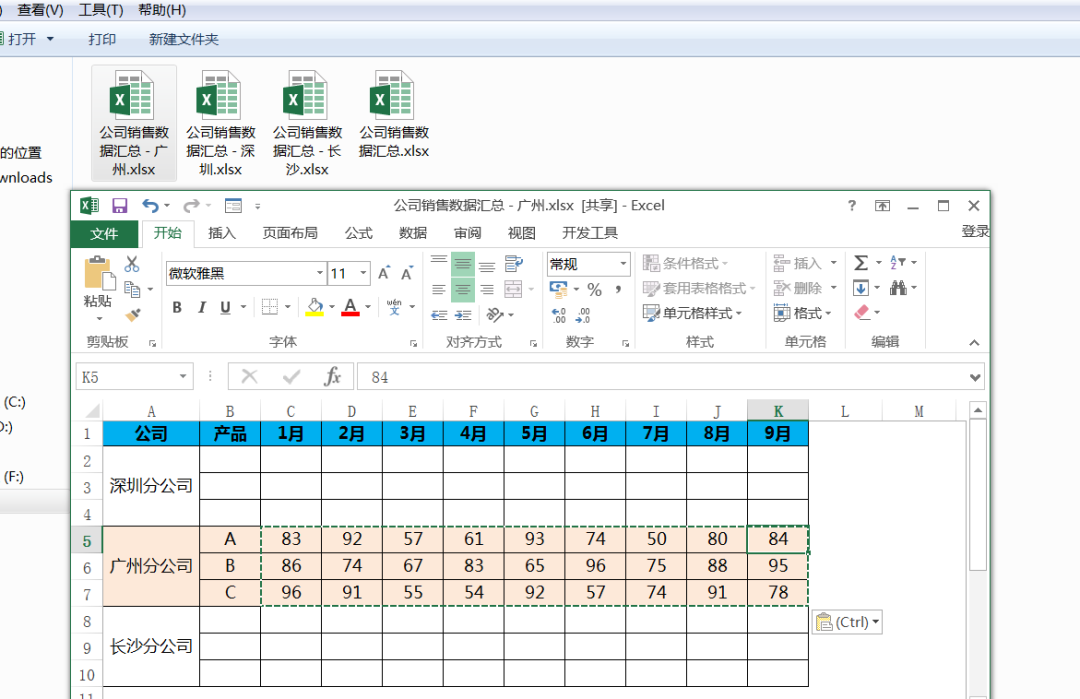
第四步:我们打开最开始做的汇总表模板。然后点击工作表选项,在自定义功能区中,选择不在功能区的命令,找到比较合并工作簿添加到菜单选项中去。如下图所示:
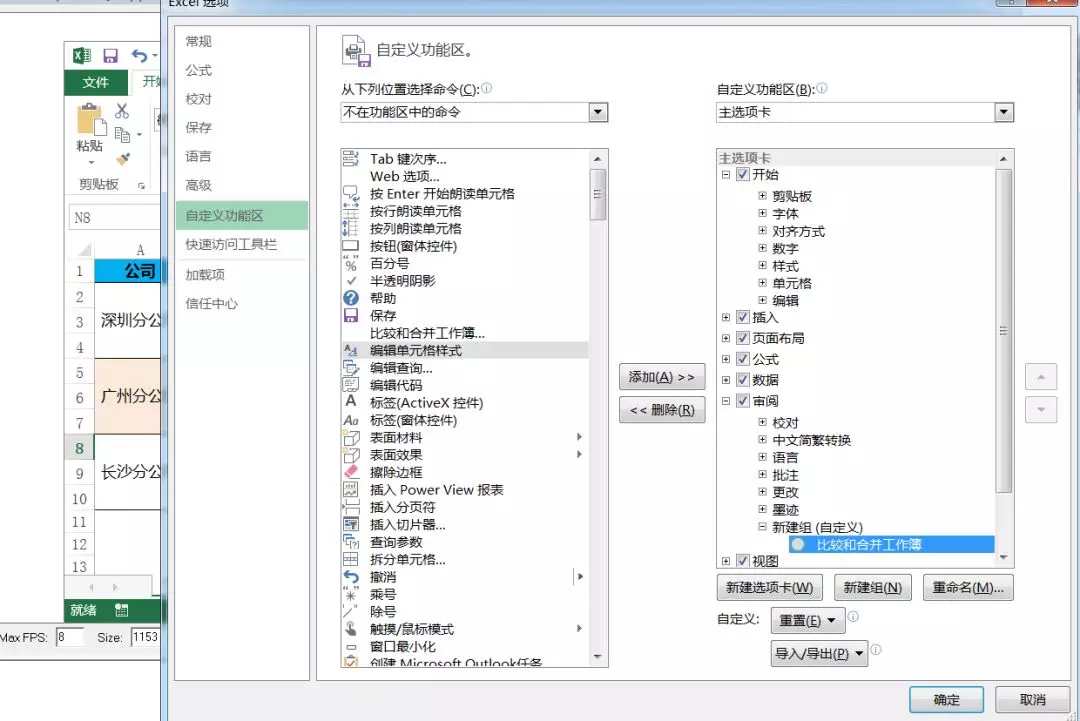
设置完成后,我们再回到表格中,点击菜单栏添加的比较合并工作簿。然后选择我们的需要合并的工作簿,这样我们的汇总表中就能快速的合并多个工作簿数据。如下图所示:
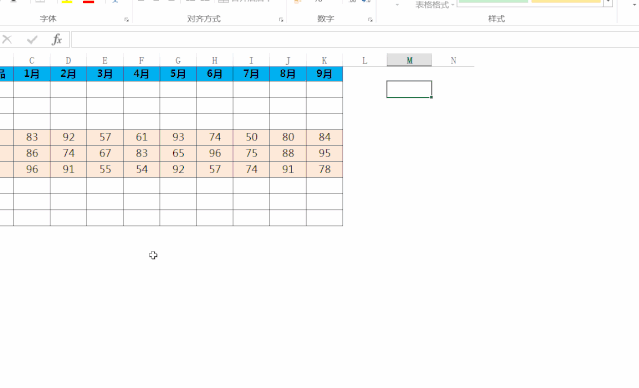
这种方法就是不通过其他辅助工具、不使用函数的情况下,利用Excel自带合并工作簿的功能,快速的合并多表数据。现在你学会了吗?